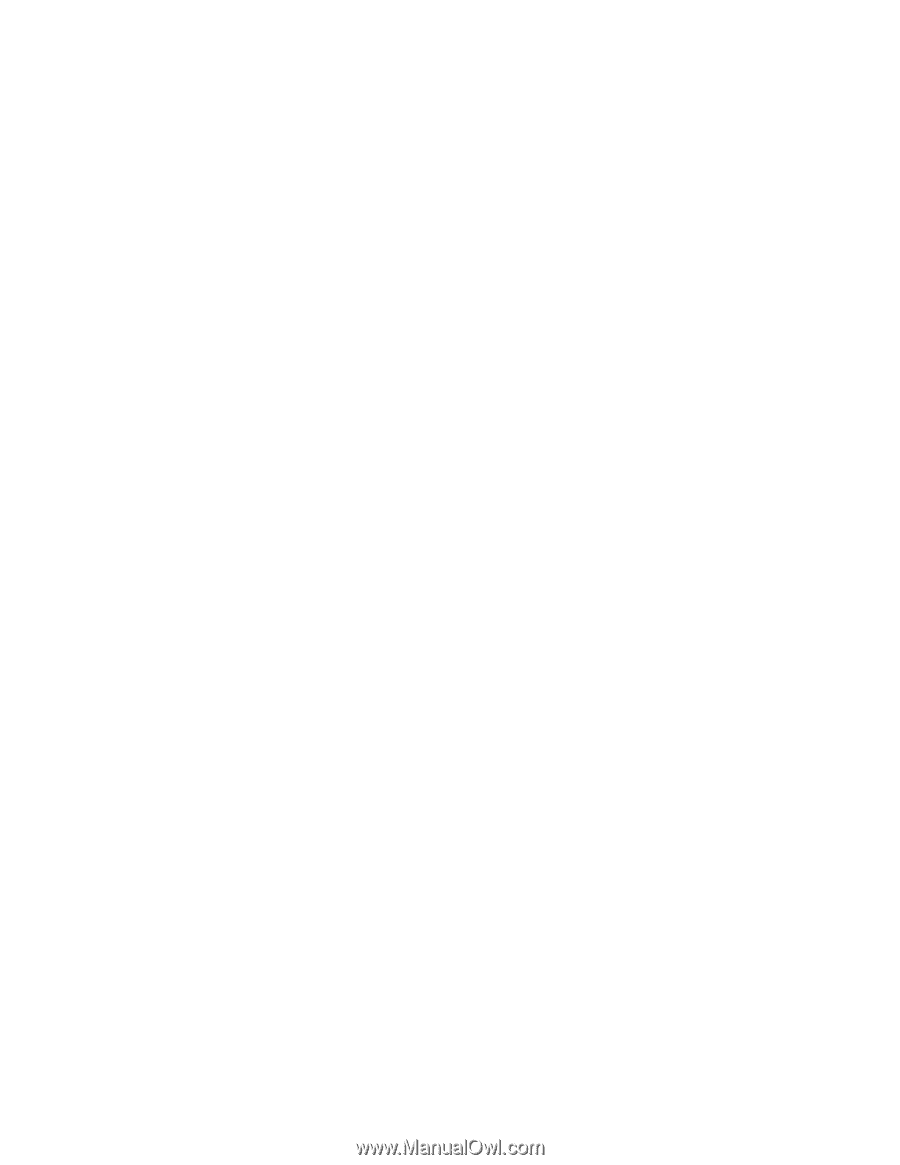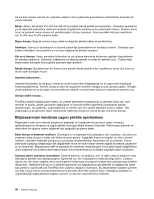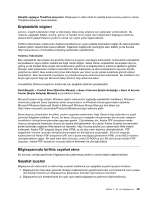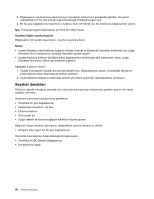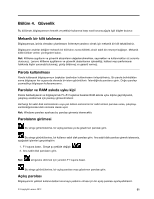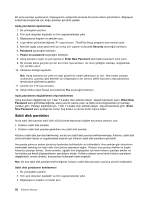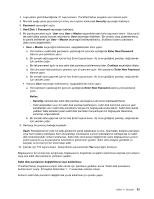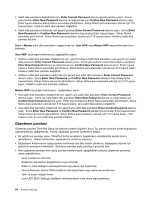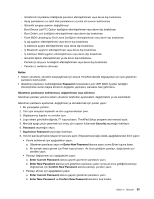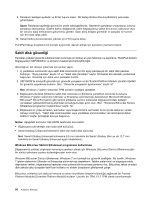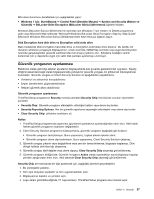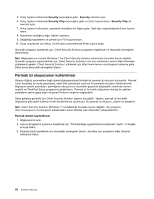Lenovo ThinkPad T430i (Turkish) User Guide - Page 69
Security, Password, Hard Disk, User + Master, Enter New Password, Continue, Notlar, Uyarı
 |
View all Lenovo ThinkPad T430i manuals
Add to My Manuals
Save this manual to your list of manuals |
Page 69 highlights
4. Logo ekranı görüntülendiğinde, F1 tuşuna basın. ThinkPad Setup programı ana menüsü açılır. 5. Menüde aşağı yukarı gezinmek için imleç yön tuşlarını kullanarak Security seçeneğini belirleyin. 6. Password seçeneğini seçin. 7. Hard Disk 1 Password seçeneğini belirleyin. 8. Bir parola penceresi açılır. User veya User + Master seçeneklerinden birini seçmeniz istenir. Yalnızca bir tek sabit diske parola koymak istiyorsanız, User seçeneğini belirleyin. Bir yönetici veya gözetmenseniz, iki parola belirlemek için User + Master seçeneğini belirleyebilirsiniz. (Kullanıcı kullanıcı parolasını daha sonra değiştirebilir.) • User + Master seçeneğini belirlerseniz, aşağıdakilerden birini yapın: a. Yeni kullanıcı sabit disk parolasının yazılacağı bir pencere açıldığında Enter New Password alanına yeni parolanızı yazın. b. Bir sonraki satıra geçmek için bir kez Enter tuşuna basın. Az önce girdiğiniz parolayı, doğrulamak için yeniden yazın. c. Bir ileti penceresi açılır ve ana sabit disk parolasını belirlemenizi ister. Continue seçeneğini tıklatın. d. Yeni ana sabit disk parolasını girmeniz için bir pencere açılır. Yeni parolanızı Enter New Password alanına yazın. e. Bir sonraki satıra geçmek için bir kez Enter tuşuna basın. Az önce girdiğiniz parolayı, doğrulamak için yeniden yazın. • Yalnızca User seçeneğini belirlerseniz, aşağıdakilerden birini yapın: a. Yeni parolanın yazılacağı bir pencere açıldığında Enter New Password alanına yeni parolanızı yazın. Notlar: - Security menüsünden sabit disk parolası uzunluğunun alt sınırını belirleyebilirsiniz. - Yedi karakterden uzun bir sabit disk parolası belirlerseniz, sabit disk sürücüsü yalnızca yedi karakterden uzun sabit disk parolalarını tanıyan bir bilgisayarda kullanılabilir. Sabit diski ileride yediden fazla karakter içeren sabit disk parolasını tanıyamayan bir bilgisayara takarsanız, sürücüye erişemezsiniz. b. Bir sonraki satıra geçmek için bir kez Enter tuşuna basın. Az önce girdiğiniz parolayı, doğrulamak için yeniden yazın. 9. Herhangi bir parolayı belleğe kaydedin. Uyarı: Parolalarınızı bir yere not edip güvenli bir yerde saklamanız iyi olur. Aksi halde, kullanıcı parolasını veya hem kullanıcı parolasını hem ana parolayı unutursanız, Lenovo parolalarınızı sıfırlayamaz ve sabit disk sürücüsündeki verileri kurtaramaz. Sabit disk sürücünüzü değiştirmek üzere bilgisayarınızı Lenovo yetkili satıcısına ya da pazarlama temsilcisine götürmeniz gerekir. Satın alma belgesi gereklidir ve parçalar ve hizmet için bir ücret talep edilir. 10. Çıkmak için F10 tuşuna basın. Setup Notice penceresinde Yes seçeneğini belirleyin. Bilgisayarınızı bir sonraki kez açtığınızda, bilgisayarınızı başlatmak ve işletim sisteminize erişmek için kullanıcı veya ana sabit disk parolanızı yazmanız gerekir. Sabit disk parolasının değiştirilmesi veya kaldırılması ThinkPad Setup programına erişim elde etmek için parolanızı girdikten sonra "Sabit disk parolasının belirlenmesi" sayfa: 52 başlıklı bölümdeki 1 - 7 arasındaki adımları izleyin. Kullanıcı sabit disk parolanızı değiştirmek ya da kaldırmak için şunları yapın: Bölüm 4. Güvenlik 53